很多小伙伴在使用腾讯会议的时候,想知道桌面弹幕怎么设置,下面小编就为大家分享腾讯会议桌面弹幕设置方法,感兴趣的小伙伴不要错过哦!
腾讯会议桌面弹幕怎么设置?腾讯会议桌面弹幕设置方法
1、首先在电脑桌面双击“腾讯会议”图标,进入腾讯会议主界面。
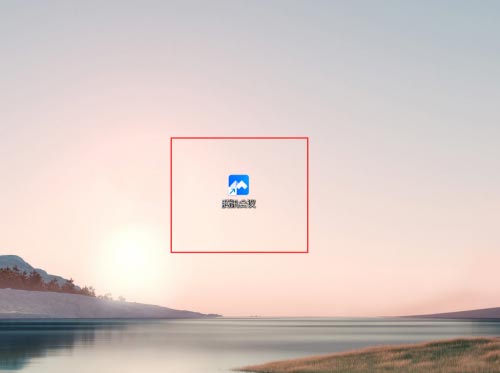
2、然后打开应用,点击齿轮设置图标。
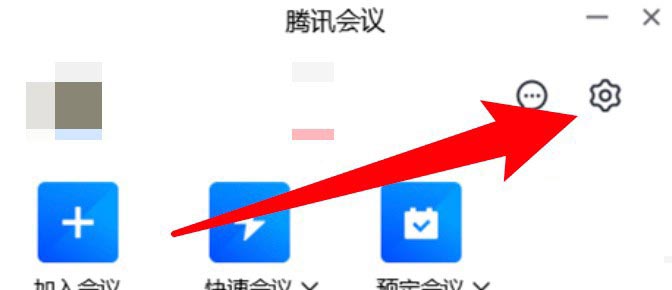
3、接着打开设置窗口,点击常规设置。
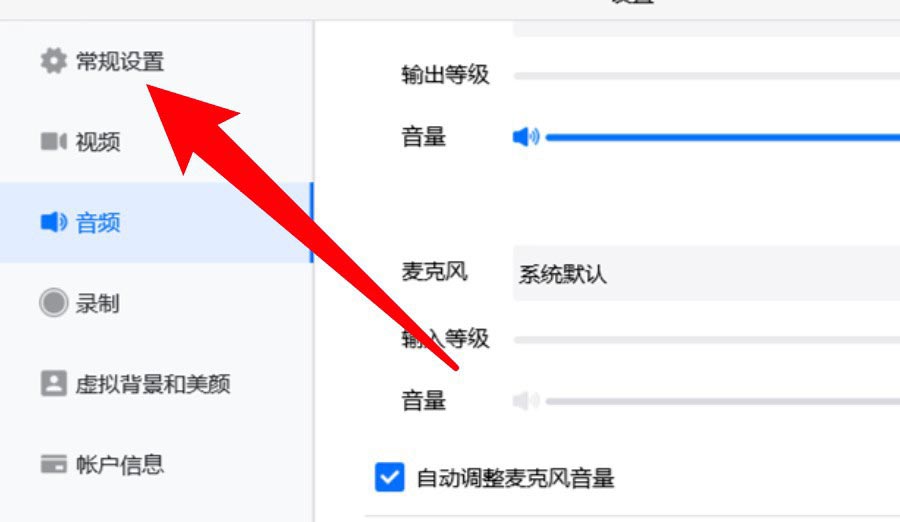
4、最后点击选中显示桌面弹幕的选项即可。
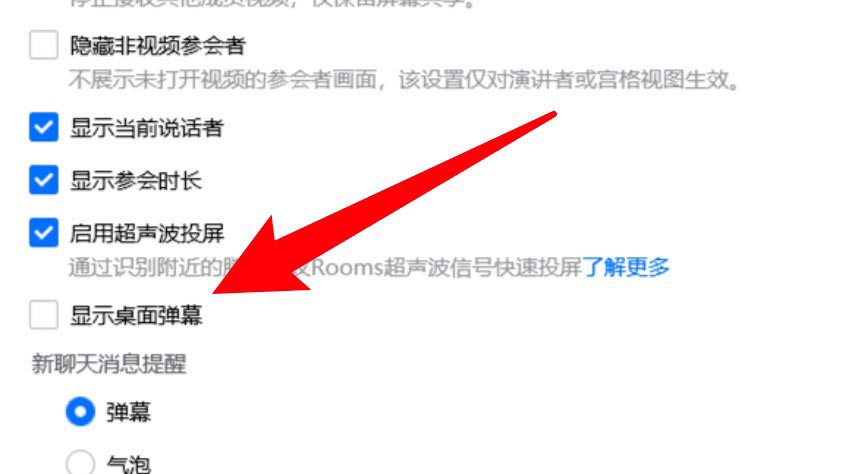
以上这篇文章就是腾讯会议桌面弹幕设置方法,更多教程尽在下载之家。
很多小伙伴在使用腾讯会议的时候,想知道桌面弹幕怎么设置,下面小编就为大家分享腾讯会议桌面弹幕设置方法,感兴趣的小伙伴不要错过哦!
腾讯会议桌面弹幕怎么设置?腾讯会议桌面弹幕设置方法
1、首先在电脑桌面双击“腾讯会议”图标,进入腾讯会议主界面。
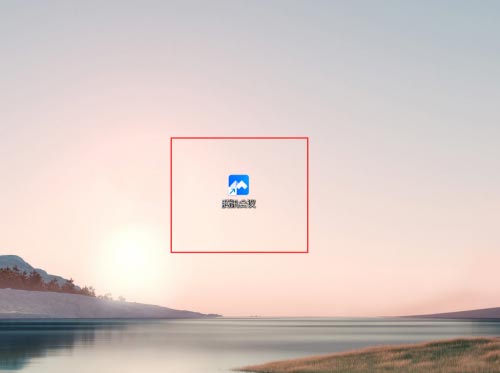
2、然后打开应用,点击齿轮设置图标。
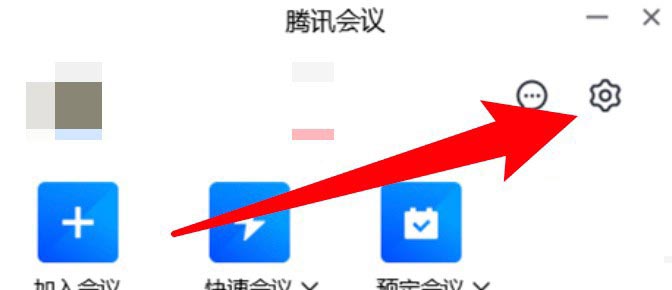
3、接着打开设置窗口,点击常规设置。
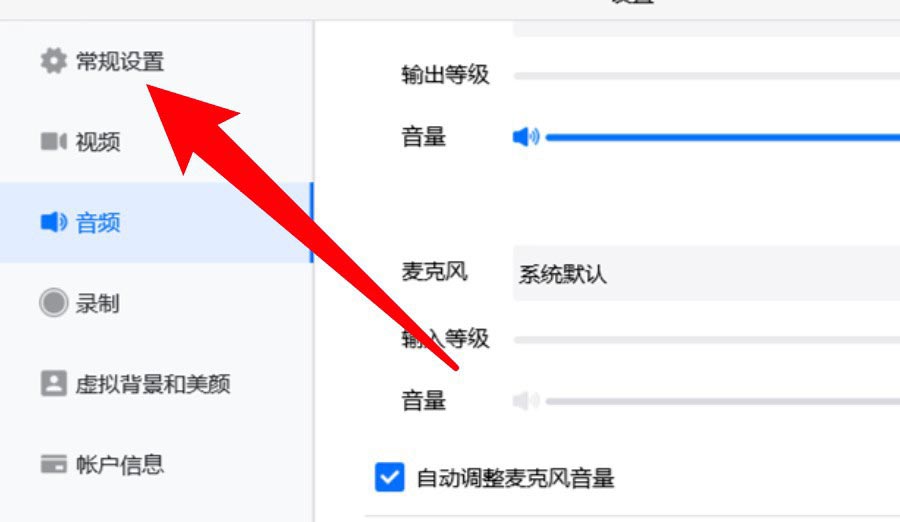
4、最后点击选中显示桌面弹幕的选项即可。
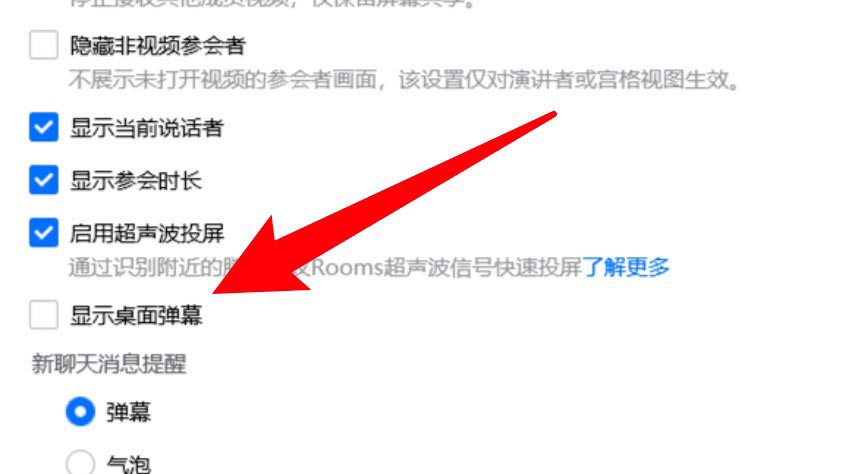
以上这篇文章就是腾讯会议桌面弹幕设置方法,更多教程尽在下载之家。